1、查看是否已安装SVN
查询版本命令:svn --version 如下图,说明已经安装,版本号为 1.9.3

2、卸载SVN
卸载命令:sudo apt-get remove --purge subversion 卸载后用步骤1命令查看版本号,如果命令执行失败说明卸载成功
3、安装SVN
更新命令:sudo apt-get update 有时会安装失败,建议先执行下该命令更新一下
安装命令:sudo apt-get install subversion 安装中按提示输入“Y”键按回车即可
4、创建SVN版本库
创建svn目录命令:sudo mkdir /home/wu/svn
创建svn目录下repository目录命令:sudo mkdir /home/wu/svn/repository
更改repository目录的权限命令:chomd 777 /home/wu/svn/repository
创建版本库命令:sudo svnadmin create /home/wu/svn/repository
完成后会在repository目录下生成一下文件,如下图:

接下来需要对conf目录内的配置文件做更改
5、更改配置文件
首先进入conf目录内,如下图:

修改svnserve.conf配置文件,把一下几项的注释去掉即可,更改为如下图:

修改passwd.conf配置文件,添加账户与密码,如下图:

修改authz.conf配置文件,为用户授权,如下图:
相当于“=”符号前面为一个权限组,后面为用户名,把zhangsan、lisi这些用户添加到组内,每个组并且有不同的权限

6、启动/关闭SVN服务
启动命令:svnserve -d -r /home/wu/svn -d:表示在后台运行 ,-r:指定服务器的根目录
指定IP与Port启动命令:svnserve -d -r /home/wu/svn/repository --listen-host XXX.XXX.XXX.XXX --listen-port XXX
注意!!!如果是设备有多个网卡,需要指定IP及端口启动。如果是阿里云服务器需要指定私有IP,如下图,端口添加到实例安全组内,具体添加方法请自行百度。

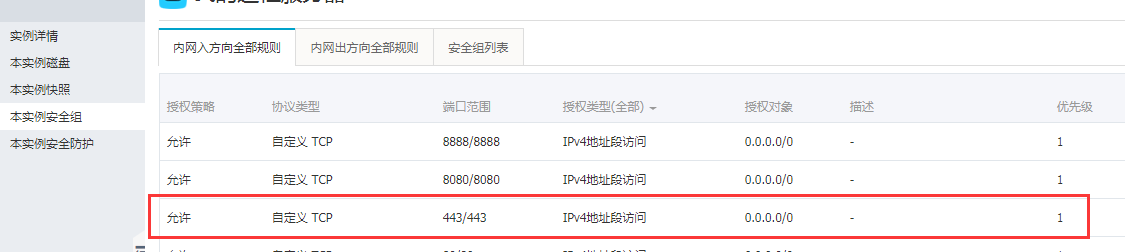
关闭命令:killall svnserve
查看是否启动命令:ps aux | grep svnserve

7、远程访问SVN
前面步骤全部完成后就需要远程访问SVN了
本人设备为windows7_x64
首先安装TortoiseSVN,自行百度下载安装,安装后如下图:

在任何目录下右击鼠标

输入svn://你svn的地址:端口/仓库名 如果是云服务器,这里需要输入公网IP的,不是启动时候的私有IP
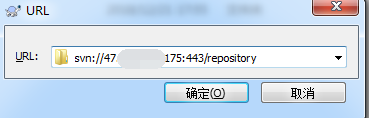

8、至此安装全部完成
如有步骤错误,请及时提出,会第一时间修改。